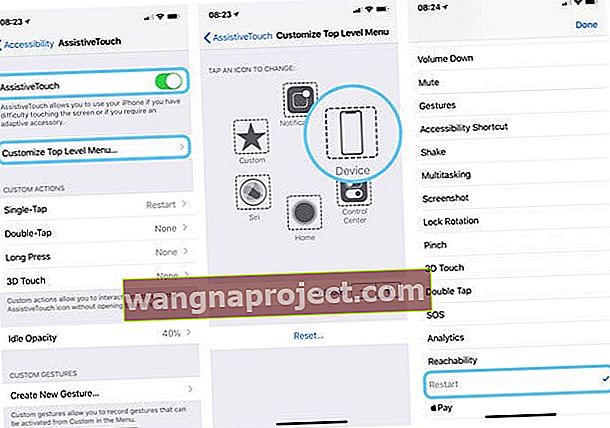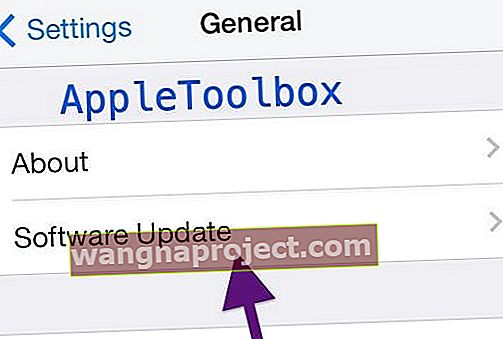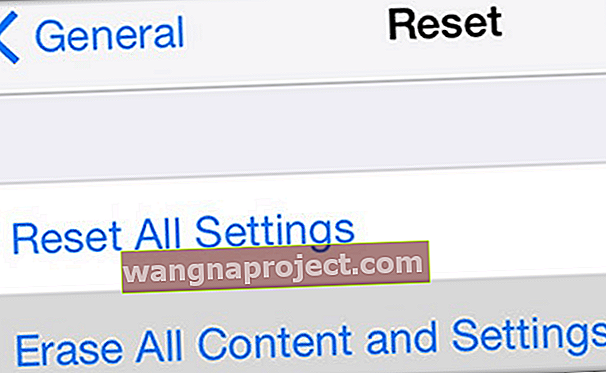Stacja dokująca iPada znika dla niektórych użytkowników iPada z systemem iOS, zmuszając ich do ponownego uruchamiania urządzenia kilka razy dziennie. Firma Apple jeszcze nie potwierdziła tego problemu, więc zebraliśmy informacje na ten temat, pokazujące, jak samodzielnie to naprawić.
Powiązane posty:
O znikającej stacji dokującej iPada: jak ona wygląda?
Zwykle stacja dokująca znajduje się u dołu ekranu iPada i zawiera ulubione i ostatnio używane aplikacje. Powinien być dostępny w dowolnym momencie, przesuwając palcem w górę od dołu wyświetlacza lub odwiedzając ekran główny.
Gdy stacja dokująca iPada znika, na jej miejscu pojawia się puste miejsce. Obrócenie iPada z trybu pionowego do poziomego lub odwrotnie może spowodować ponowne pojawienie się stacji dokującej w dziwnym miejscu w połowie wysokości wyświetlacza lub w połowie z boku.
 Te zrzuty ekranu zostały pobrane z forów wsparcia Apple (lewy i prawy)
Te zrzuty ekranu zostały pobrane z forów wsparcia Apple (lewy i prawy)
Co to powoduje?
Większość osób, które doświadczają tego problemu, twierdzi, że jest on wywoływany przez reklamy pełnoekranowe w grach mobilnych, takich jak The Walking Dead: No Man's Land. Po obejrzeniu reklamy w grze brakuje stacji dokującej, gdy użytkownik odwiedza ekran główny.
Możliwe, że zamieszanie między odtwarzaniem filmów w orientacji poziomej i pionowej powoduje ten problem w iPadzie. Może się to zdarzyć na każdym modelu, od iPada Mini do iPada Pro i wydaje się, że stanowi problem. Chociaż Apple nie przyznał się do tego problemu, prawdopodobnie pracują nad jego poprawką w następnej aktualizacji oprogramowania.
Jak naprawić znikającą stację dokującą iPada
Zmień orientację ekranu
Niektórzy użytkownicy stwierdzają, że po ustawieniu iPada w trybie pionowym lub poziomym stacja dokująca iPada z powrotem pojawia się na ekranie. Jeśli więc używasz iPada w trybie poziomym, przełącz się na tryb pionowy i zobacz, czy stacja dokująca iPada powróci. Upewnij się tylko, że nie zablokowałeś orientacji ekranu - przesuń palcem w Centrum sterowania i zobacz, czy ikona orientacji jest podświetlona. Jeśli tak, dotknij go, aby wyłączyć blokadę orientacji ekranu. 
Wyłącz Zoom Off
Jeśli używasz funkcji Zoom na iPadzie, może to być powód, dla którego nie widzisz Docka. Aby to sprawdzić, przejdź do Ustawienia> Dostępność> Zoom lub dla starszych wersji iOS, Ogólne> Dostępność> Zoom i sprawdź, czy włączyłeś Zoom. Sprawdź także ustawienie Region powiększenia i ustaw je na Zoom okna zamiast Powiększenie pełnego ekranu. 
Inną sugestią jest wyłączenie funkcji Follow Focus .
Funkcja Follow focus śledzi zaznaczenia, punkty wstawiania tekstu i miejsce, w którym piszesz.
Wyłącz wszystkie ustawienia wielozadaniowości
Wyłączenie wielozadaniowości działa dla niektórych, a dla innych nie. Ale warto spróbować sprawdzić, czy ten przywróci Twój Dock. Przejdź do Ustawienia> Ogólne> wielozadaniowość & Dock i przełączniki wyłączyć wszystkie funkcje, takie jak umożliwić wielu aplikacjach. Następnie wróć do ekranu głównego i zobacz, czy Dock powróci. 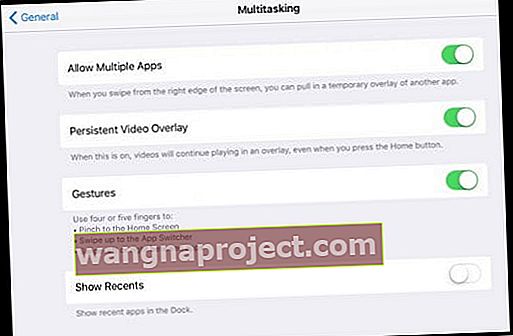
Uruchom ponownie urządzenie, aby znaleźć tymczasowe rozwiązanie
Dla wielu czytelników spójnym rozwiązaniem w przypadku zniknięcia stacji dokującej iPada jest ponowne uruchomienie urządzenia.
Chociaż nie jest to trwała poprawka, powinna tymczasowo przywrócić stację dokującą i umożliwić w międzyczasie dalsze korzystanie z iPada.
Istnieją cztery sposoby ponownego uruchomienia iPada:
- Naciśnij i przytrzymaj przycisk zasilania, a następnie przesuń, aby wyłączyć
- Wybierz kolejno opcje Ustawienia> Ogólne> Zamknij
- Wykonaj wymuszone ponowne uruchomienie
- Na iPhonie 6S lub starszym oraz na wszystkich iPadach z przyciskami Home i iPod Touch szóstej generacji i niższych, naciśnij jednocześnie przycisk Home i Power, aż zobaczysz logo Apple
- W przypadku iPhone'a 7 lub iPhone'a 7 Plus i iPoda 7.generacji: naciśnij i przytrzymaj przycisk boczny i przycisk zmniejszania głośności przez co najmniej 10 sekund, aż zobaczysz logo Apple
- Na iPhonie SE 2.generacji i iPhonie lub iPadzie bez przycisku głównego: naciśnij i szybko zwolnij przycisk zwiększania głośności. Następnie naciśnij i szybko zwolnij przycisk zmniejszania głośności. Na koniec naciśnij i przytrzymaj przycisk boczny, aż zobaczysz logo Apple
- W przypadku systemu iOS 11 i nowszych funkcja ułatwień dostępu AssistiveTouch oferuje również opcję ponownego uruchomienia. Przejdź do Ustawienia> Dostępność> dotykowy (lub dla starszych iOS Ogólne> Dostępność) > wspierająca dotykowe> Dostosuj Top Level Menu i dotknij ikony, aby zmienić jego funkcję, aby ponownie
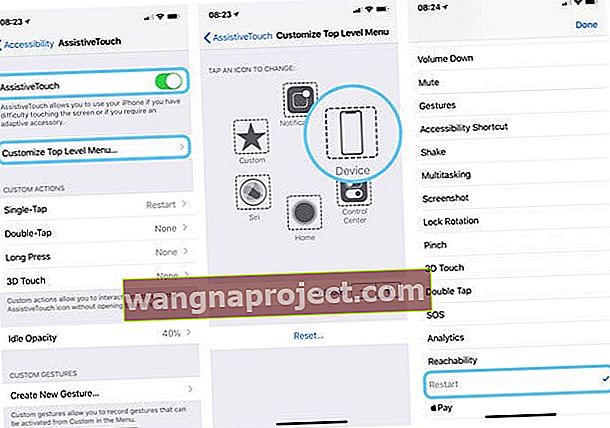
Zaktualizuj oprogramowanie operacyjne
Gdy Apple znajdzie rozwiązanie tego problemu, wyda je w aktualizacji oprogramowania. Takie błędy są często naprawiane w małych aktualizacjach zwanych łatkami, oznaczonych numerami po wersji iOS.
Twój iPad powinien automatycznie sprawdzać dostępność aktualizacji i powiadamiać Cię, gdy je znajdzie. Możesz jednak przyspieszyć ten proces, sprawdzając siebie i upewniając się, że korzystasz z najnowszej wersji iOS.
Zaktualizuj iOS
- Wybierz kolejno opcje Ustawienia> Ogólne> Aktualizacja oprogramowania
- Jeśli dostępna jest nowa aktualizacja, dotknij Pobierz i zainstaluj
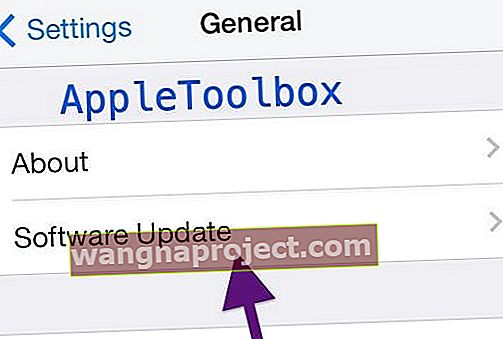
Zresetuj ustawienia iPada
Może się zdarzyć, że znikająca stacja dokująca iPada jest wyzwalana przez coś w ustawieniach iPada. Dlatego jeśli zresetujesz ustawienia, może to rozwiązać problem.
Nie spowoduje to usunięcia żadnej zawartości z iPada, ale przywróci wszystkie ustawienia do stanu domyślnego. Ma to wpływ na tapetę, preferencje powiadomień, ustawienia dostępności, dzwonki i nie tylko. Powinieneś zrobić kopię zapasową swojego iPada na wypadek, gdyby coś poszło nie tak.
Po zapisaniu kopii zapasowej wykonaj poniższe czynności, aby zresetować ustawienia iPada:
- Wybierz kolejno opcje Ustawienia> Ogólne> Resetuj
- Zresetuj wszystkie ustawienia

Ostateczne środki, aby odzyskać stację dokującą iPada
Zebraliśmy dodatkowe sugestie dla tych z Was, którzy wciąż borykają się ze znikającą stacją dokującą do iPada. Chociaż nie są to wygodne rozwiązania, mogą pomóc Cię zobaczyć, dopóki Apple nie rozwiąże problemu.
Przestań używać problematycznych aplikacji
Większość użytkowników, którzy doświadczyli problemów ze stacją dokującą do iPada, może połączyć ten problem z użyciem niektórych aplikacji. Zwróć uwagę na to, czego użyłeś za każdym razem, gdy Twoja stacja zniknie, i spróbuj zawęzić listę prawdopodobnych podejrzanych.
Jeśli zauważysz, że korzystanie z tych aplikacji regularnie powoduje zniknięcie stacji dokującej, możesz chwilowo przestać ich używać.
To prawda, nie jest to coś, co powinieneś zrobić, aby Twój iPad działał poprawnie, ale możesz pozostać z kilkoma opcjami.
Przywróć iPada do ustawień fabrycznych
Ponieważ problem ze stacją dokującą iPada nie dotyczy 100% iPadów, istnieje szansa, że pełne przywrócenie urządzenia może uchronić Cię przed dalszą frustracją.
Pamiętaj, że nie ma gwarancji, że to zadziała. Dlatego zalecamy to tylko wtedy, gdy wypróbowałeś wszystko inne i nie możesz dłużej czekać na naprawę.
Przywrócenie iPada do ustawień fabrycznych powoduje usunięcie całej zawartości z urządzenia - dlatego przed wykonaniem tej czynności należy wykonać kopię zapasową.
Gdy wszystko będzie gotowe, wykonaj poniższe czynności, aby przywrócić iPada:
- Wybierz kolejno opcje Ustawienia> Ogólne> Resetuj
- Skasuj całą zawartość i ustawienia
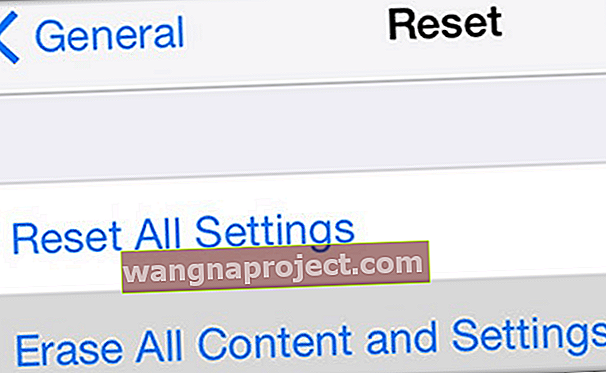
To wszystko, co trzeba wiedzieć o tym, jak naprawić znikającą stację dokującą iPada. Daj nam znać w komentarzach, czy te wskazówki zadziałały, czy nie, i informuj nas o innych znalezionych problemach!
Wskazówki dla czytelników 
- Rebecca weszła do ustawień Zoom swojego iPada. Zoom nie został włączony, ale Follow Focus był, więc wyłączyła to. Wyłączenie funkcji Follow Focus natychmiast naprawiło brakujący dok na jej iPadzie. Super szczęśliwy teraz!